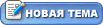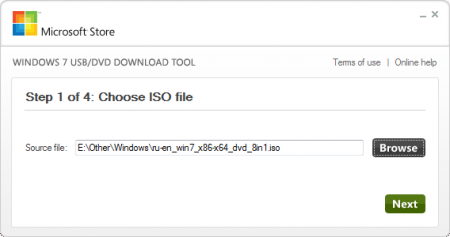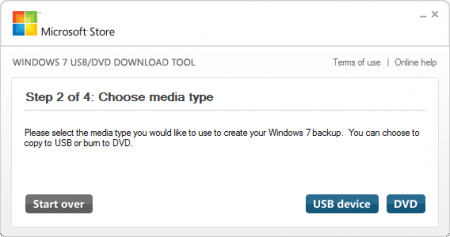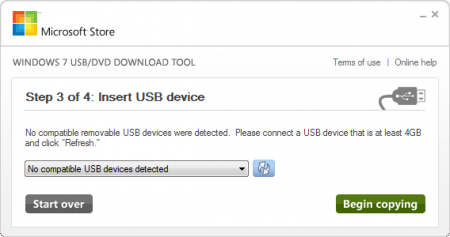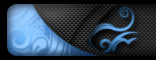| Классик | Дата: Вторник, 05.11.2013, 17:43 | Сообщение # 1 |
 Подполковник
Группа: Администраторы
Сообщений: 114
Награды: 0
Репутация: 1
Статус: Offline
| Геннадию Бугаеву посвящается.
Вопрос:
- Как поставить новую систему, когда в буке нет CD?
Ответ:
- Надо поставить с помощью Flash драйва, т.е. с помощью флешки.
Ставим новую ОС на нетбук (любой ПК).
Шаг №1 - подготовка флешки
1 - Качаем прогу- Windows 7 USB DVD Download Tool (скачать ТУТ)
2 - Устанавливаем Windows 7 USB DVD Download Tool на свой компьютер
3 - Внимательно читаем пошаговую инструкцию (ниже) по созданию загрузочной флэхи и повторяем все операции в точности !
Кстати: Не менее важная деталь ! AHTUNG ! НЕ ЗАБУДЬ ВСТАВИТЬ ФЛЕШКУ В ГНЕЗДО USB КОМПЬЮТЕРА !!! иначе ничего у тебя не получится !
Запускаем Windows 7 USB DVD Download Tool
Шаг первый:
Выбираем файл с дистрибутивом (заранее скачанный образ W7). Как правило это файл с
расширением iso(расширение это последние три буквы после точки в имени файла).
Шаг второй:
Жмем на кнопку USB Device (Флешка уже должна торчать в компе)
Шаг третий:
Жмее на кнопку Begin copying
Ждём"с (идем курить, гамать в контру, смотреть извращенный дом 2 и т.д.) В это время происходит перенос образа Windows 7 на флешку.
Всё, загрузочная флеха готова!
Да, что ещё хочется сказать:
*Если у Вас при добавлении выбранного файла (образа системы, которую Вы
хотите установить) программа отказывается его перенести на флешку, то в
данном случае надо проверить расширение файла (должно быть iso, а не
другое).
*В случае, если расширение файла соответствует, но прога всё равно его не пишет - надо качать другой дистрибутив windows 7
(файл), характер данной ошибки не могу пояснить, возможно не совпадение
скачанных контрольных сумм, но умничать не буду.
Sic transit gloria mundi (Так проходит слава мира!)
|
| |
| |
| Классик | Дата: Вторник, 05.11.2013, 18:37 | Сообщение # 2 |
 Подполковник
Группа: Администраторы
Сообщений: 114
Награды: 0
Репутация: 1
Статус: Offline
| Ставим новую ОС на нетбук (любой ПК).
Шаг № 2 - Установка ОС на бук или ПК
Приступаем к подготовке нетбука к установке Windows 7
1 - Включаем бук (ПК). Предварительно вставив нашу флешку в порт USB нетбука(ПК) (любой порт)
Дальнейших шагов можно избежать - нажать при перезагрузке ПК на F8 и поставив загрузку ПК с Вашей флешки
2 - Жмём на F2 (при загрузке) и попадаем в BIOS (такая шняжка, которая рулит нашим нетбуком(ПК) - в виде таблицы)
3 - Заходим во вкладку Boot и там ставим на первое место нашу флешку (загружаться будет с неё)
4 - Заходим во вкладку Exit - Exit & Save Changes и нажимаем ENTER
(типа принимаем и подтверждаем наши изменения), компьютер уходит
самостоятельно на перезагрузку.
5 - Ничего не трогаем и ожидаем когда появится новая картинка (значит всё у нас с флешкой и BIOSом получилось).
Установка Windows 7 Ultimate (либо другая), началась. Всё самое трудное позади
В меню установки Windows 7 Ultimate надо:
1 - торкнуть на вкладочку, которая появится (одну из двух) - Полная установка (это второе меню). Т.е. мы устанавливаем совершенно новую ОСь, при этом все данные на диске С:\ будут стёрты.
2 - Выбираем диск, на который будем ставить ОС (конечно диск С:\, если вы не ставите вторую систему)
3 - Идём курить, чесаться, кататься на лыжах, спим и т.д. , НО НЕ ДОЛГО, минут 7-8
4 - Cистема ставится сама, единственно-это назвать имя пользователя.
5 - Когда нетбук пойдёт на перезагрузку - НЕ ЗАБУДЬТЕ ВЫТАЩИТЬ ФЛЕШКУ ИЗ ПОРТА НЕТБУКА!, в противном случае -установка начнётся снова. При перезагрузке опять выходим в окно BIOSа и ставим первым номером ваш жёсткий диск, флешка больше не нужна
6 - Терпеливо ждём первого запуска Windows 7 Ultimate.
Вуаля, компадрэ, система запустилась !
осталось поставить драйвера ТУТ...
Sic transit gloria mundi (Так проходит слава мира!)
|
| |
| |
| Классик | Дата: Суббота, 20.02.2016, 15:44 | Сообщение # 3 |
 Подполковник
Группа: Администраторы
Сообщений: 114
Награды: 0
Репутация: 1
Статус: Offline
| Установка ОС на компьютеры и ноутбуки с помощью программы Rufus
Простое создание загрузочного диска на флешке

Rufus это утилита, которая помогает форматировать и создавать загрузочные Flash/Pen/Key диски, карты памяти и т.д.
Rufus будет особенно полезен в случаях, когда:
- необходимо создать загрузочный USB-диск из загрузочного ISO-образа (Windows, Linux, UEFI и др.)
- необходимо работать на системах, которые не имеют установленной ОС
- необходимо прошить BIOS или другую прошивку из-под DOS
- необходимо запустить низкоуровневую утилиту
Несмотря на небольшой размер, Rufus умеет делать все необходимое!
Rufus работает очень быстро. Например, вдвое быстрее, чем UNetbootin, Universal USB Installerили Windows 7 USB download tool при создании загрузочного Windows 7 USB-диска из ISO-образа. Rufus также немного быстрее при создании загрузочного Linux USB-диска из ISO-образа.
Системные требования:Windows XP или более поздней версии, 32 или 64 бит не имеет значения. После загрузки приложение готово к использованию.
Sic transit gloria mundi (Так проходит слава мира!)
|
| |
| |